Logitech G HUB – официальная программа для настройки и синхронизации устройств Logitech: мыши, клавиатуры, руля, гарнитуры и колонки. С ее помощью можно настраивать подсветку, программировать клавиши, изменять чувствительность и т. д. Как заявляет разработчик, G HUB отлично подходит геймерам – игроки могут создавать собственные пресеты настроек для любых игр и делиться ими в сети.
На главном окне Logitech G HUB отображаются все подключенные устройства (разумеется, если они поддерживаются программой). Чтобы перейти к настройкам, щелкните по нужному устройству. В зависимости от модели, вам доступны различные параметры: настройка подсветки (можно создавать собственные эффекты и переходы), программирование клавиш, создание макросов, регулирование DPI мыши и многое другое.
Созданный вами пресет настроек можно сохранить и «заточить» его под определенную игру. Вы можете загрузить свой конфиг в сеть, а также скачать пресет настроек от других пользователей. Переключаться между ними можно из главного окна – щелкните по надписи Desktop (это профиль стоит по умолчанию) и выберите нужную игру. Сам пресет может содержать не только настройки клавиш и чувствительности, но и эффекты RGB-подсветки.
G HUB Tips and tricks
Учтите, что Logitech G HUB поддерживает не все устройства. Со списком поддерживаемых моделей вы можете ознакомиться на официальном сайте.
Особенности программы
• Настройка устройств от Logitech: мыши, клавиатуры, гарнитуры и колонки.
• Позволяет настроить подсветку, запрограммировать клавиши, изменить чувствительность и т. д.
• Поддерживает макросы.
• Создание собственных пресетов.
• Возможность загружать свои пресеты в есть и скачивать конфиги от других пользователей.
• Интерфейс на русском языке.
• Поддерживает Windows 7 и выше (только 64 bit).
Скачайте бесплатно Logitech G HUB и управляйте всеми устройствами Logitech из одной программы.
Скачать бесплатно Logitech G HUB 2022.8.2942.0
| Версия: | 2022.8.2942.0 |
| Русский язык: | Да |
| Разработчик: | Logitech |
| Операционка: | Windows 11 / 10 / 7 / 8 / XP / Vista |
| Размер: | 40 Mb |
Источник: besplatnye-programmy.com
Настройка мыши Logitech

Все без исключения операционные системы семейства Виндовс имеют в своём составе инструменты для базовой настройки большинства мышек, в том числе и производства Лоджитек. От пользователя требуется только подключить манипулятор к целевому компьютеру и подождать, пока операционная система самостоятельно определит устройство и настроит его. Доступен также небольшой набор опций, использование которого подробно рассмотрено в соответствующей статье.
Introduction To Logitech G HUB
Способ 2: Фирменное ПО
Разумеется, такой именитый производитель как Logitech выпускает и специальный софт, который позволяет тонко настраивать мышку под свои нужды. Новейшим вариантом такой программы является Logitech G Hub, поэтому настройку «грызуна» покажем на её примере.
Загрузка и установка Logitech G Hub
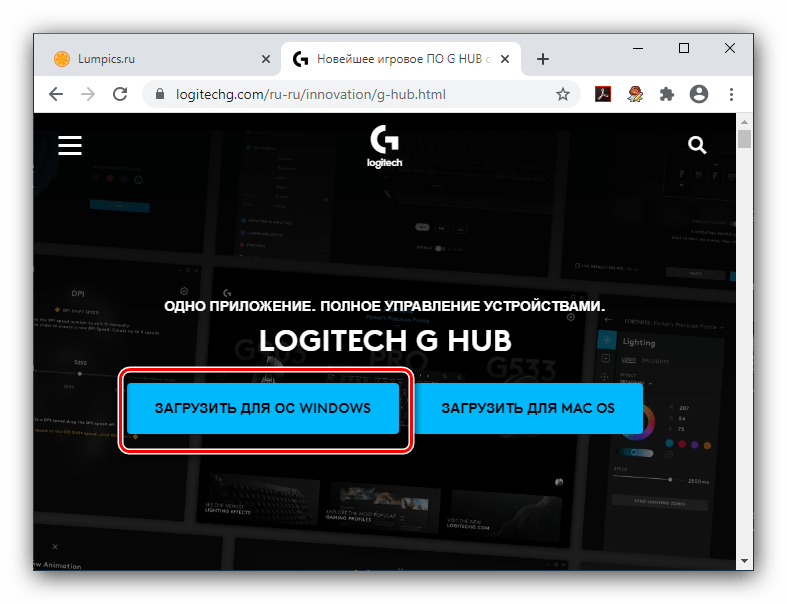
- Откройте ваш основной браузер (например, Google Chrome) и перейдите в нём по ссылке далее. Официальный сайт Logitech G-Hub
- Найдите на странице элемент с названием «Загрузить для ОС Windows» и нажмите на него.

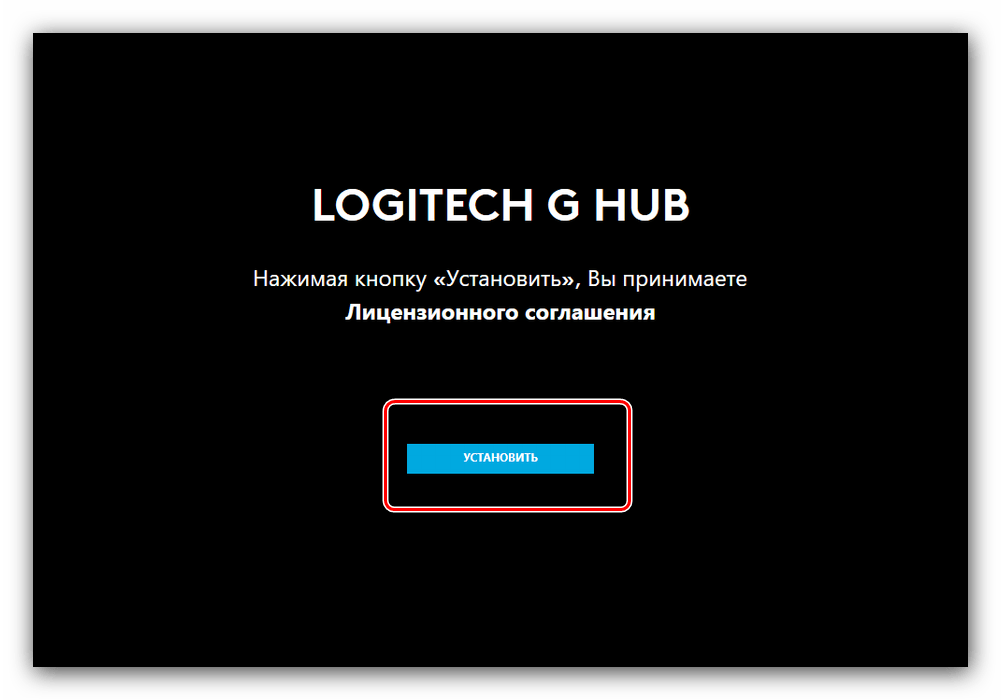
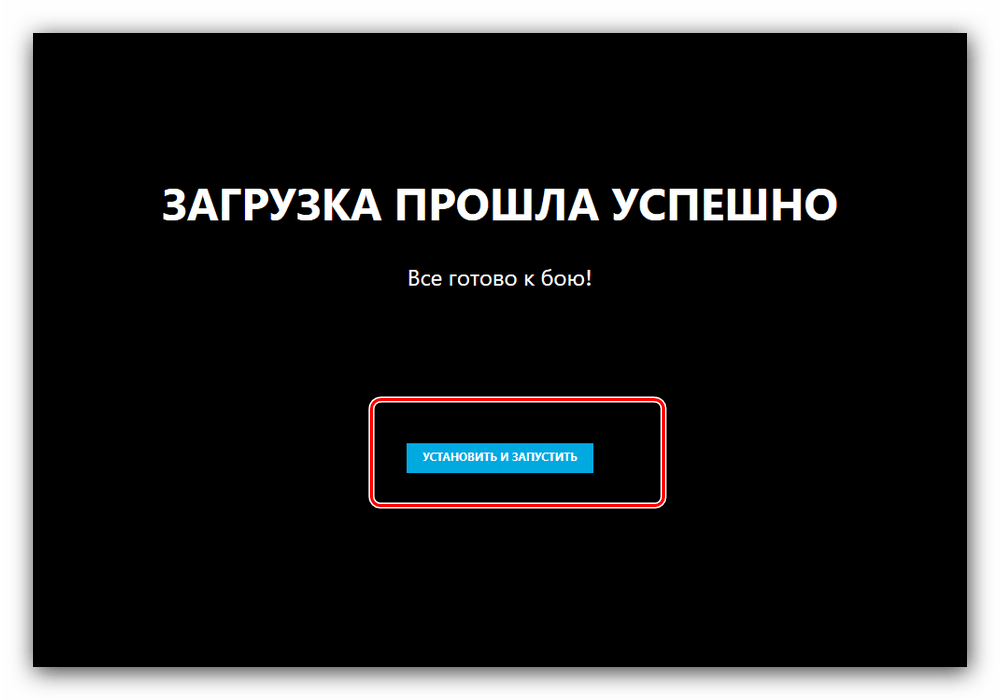
Дождитесь, пока приложение загрузит все необходимые данные, затем нажмите «Установить и запустить».
Запуск программы
Как и множество других подобных программ, Logitech G-Hub запускается автоматически, вместе с ОС, однако если этого не произошло, программу можно открыть из системного трея, меню «Пуск» или ярлыка на «Рабочем столе».

В главном окне Logitech G-Hub отображается подключённое устройство (в нашем случае мышь модели G502 HERO), кнопка смены профилей в верхней части окна и доступ к загрузке конфигураций из интернета.
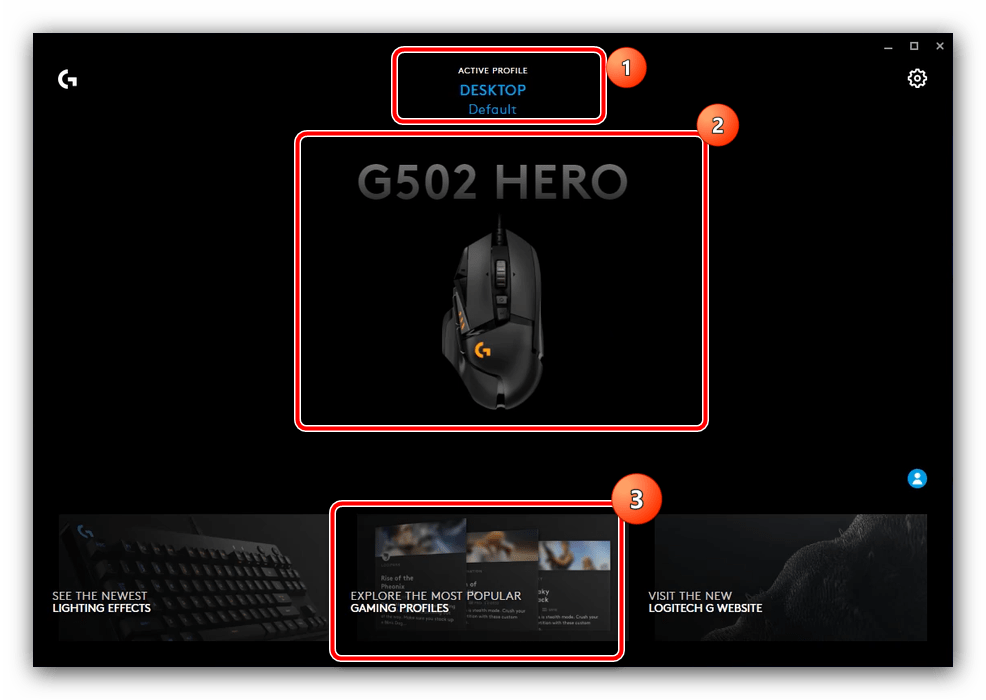
В большинстве ситуаций ПО самостоятельно определяет наличие тех или иных приложений в системе и подбирает наиболее подходящий для них профиль. Если же программа не распозналась, её можно добавить вручную нажатием на кнопку «Add profile for the selected app», но стоит иметь в виду, что профиль для неё придётся настраивать.
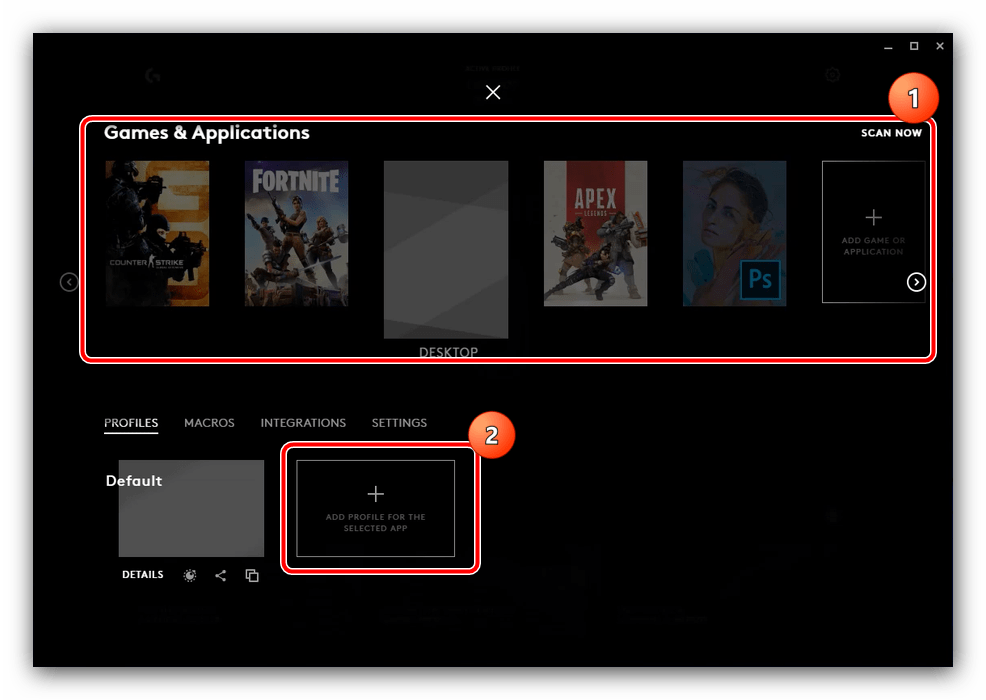
Те или иные конфигурации также можно скачать – для этого в главном меню Лоджитек Джи Хаб кликните по элементу «Explore the most popular gaming profiles».
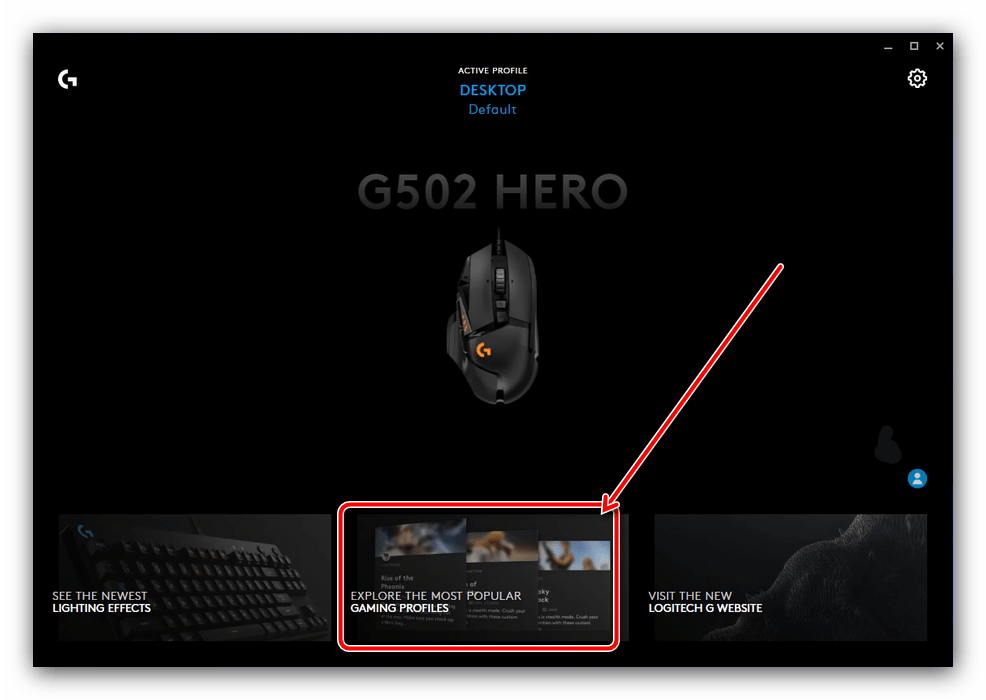
Воспользуйтесь поисковой строкой, в которую введите название модели вашей мыши – если забыли, его всегда можно посмотреть в основном окне. Затем пролистайте список, выберите понравившийся профиль и кликните по нему для загрузки.

Такой набор преднастроенных параметров установится автоматически.
Назначение кнопок
С помощью рассматриваемого ПО можно назначить кнопки для целого спектра действий. Делается это так:
- В основном меню средства настройки кликните по изображению подключённого девайса.

- После появления средств конфигурирования в самом верху воспользуйтесь выпадающим списком профилей – выберите нужный или просто создайте новый.
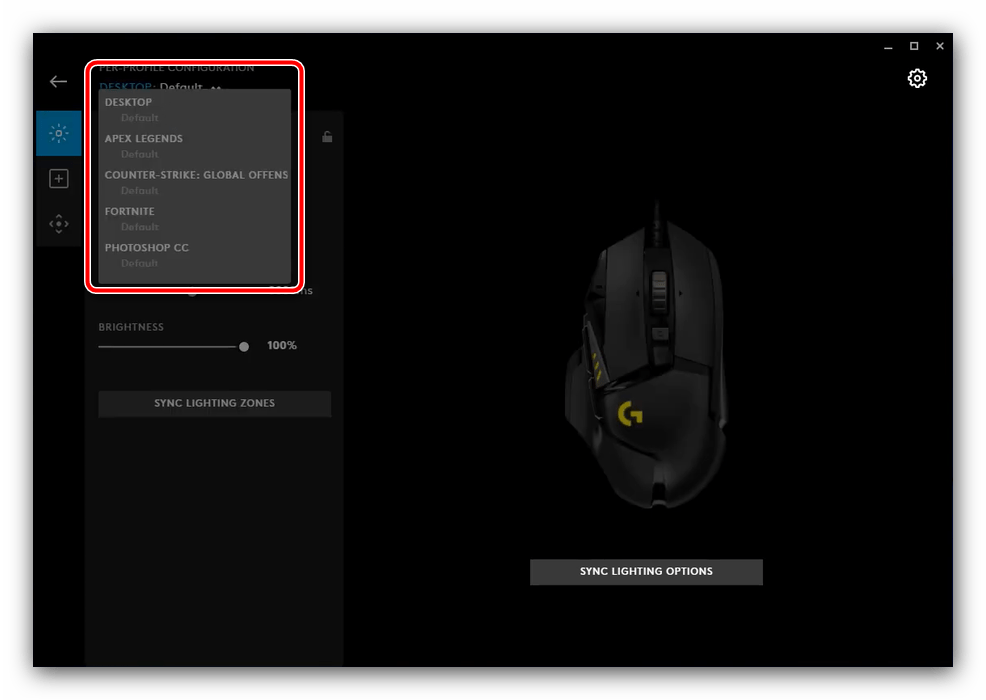
- Перейдите на вкладку назначений – она вторая по счёту в столбце слева.
 Добавить можно следующие действия
Добавить можно следующие действия
- «Commands» – системные команды, которые обычно вызываются горячими клавишами (вроде «Копировать» и «Вставить»);
- «Keys» – дублирует на мышке нажатие на заданную клавишу;
- «Actions» – позволяет назначить на кнопки мыши действие из приложения или игры, для которой создан и указан профиль;
- «Macros» – как ясно из названия, с помощью этой опции можно записывать и назначать макросы;
- «System» – здесь можно поменять местами кнопки устройства, задать некоторые связанные с ними функции и прочее.
- Использование этой возможности достаточно простое – для назначения клавиш, средств системы, указания системных действий и переназначения кнопок просто перейдите на нужную вкладку и перетащите желаемую функцию оттуда на элемент, который хотите использовать.


Запись макросов
Logitech G-Hub поддерживает создание макросов (последовательности нажатий клавиш на клавиатуре или кнопок на самой мышке) с последующим их назначением. Непосредственно запись выглядит так:
- Перейдите на вкладку «Macros» в разделе назначений в программе конфигурации и нажмите «Create new macro».
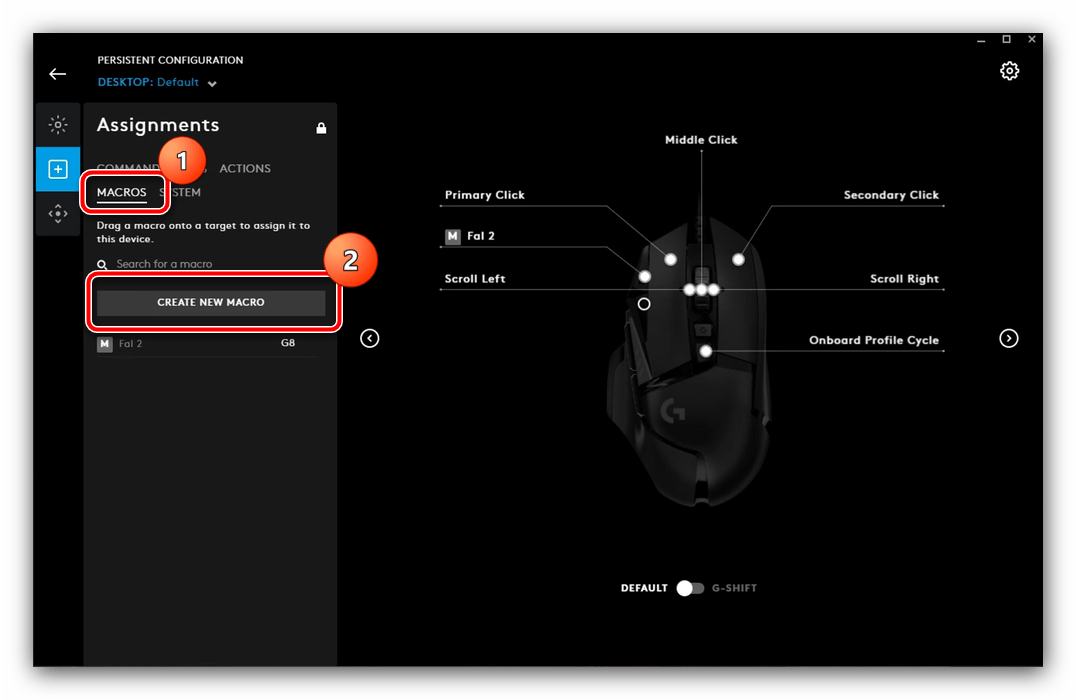
- Задайте название комбинации, поддерживается любое произвольное имя.
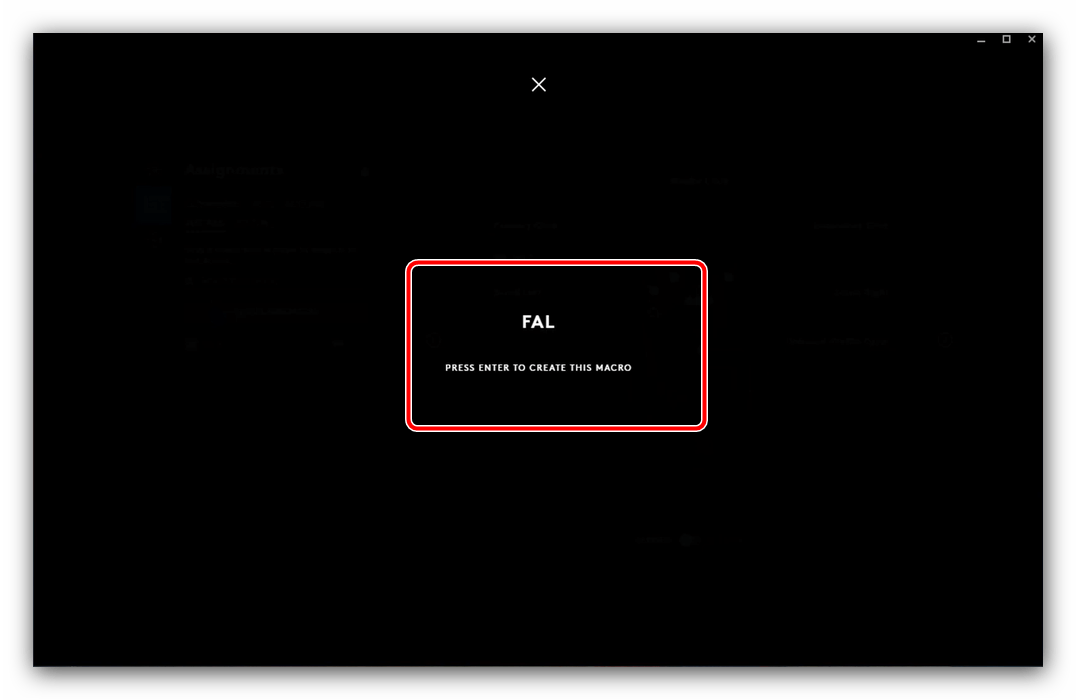
- Видов макросов можно назначить четыре:
- «No Repeat» – макрос сработает один раз после нажатия на кнопку. Пригодится, например, для запуска той или иной программы;
- «Repeat while holding» – макрос будет выполняться до тех пор, пока зажата соответствующая кнопка;
- «Toggle» – аналогично предыдущему, но макрос включается и выключается единичным нажатием;
- «Sequence» – комплексный вариант, при котором нажатия, удержания и переключения задаются отдельно в произвольной последовательности.

Для выбора кликните по желаемому.

 Появится меню с выбором действий, для которых можно создать макрос:
Появится меню с выбором действий, для которых можно создать макрос:
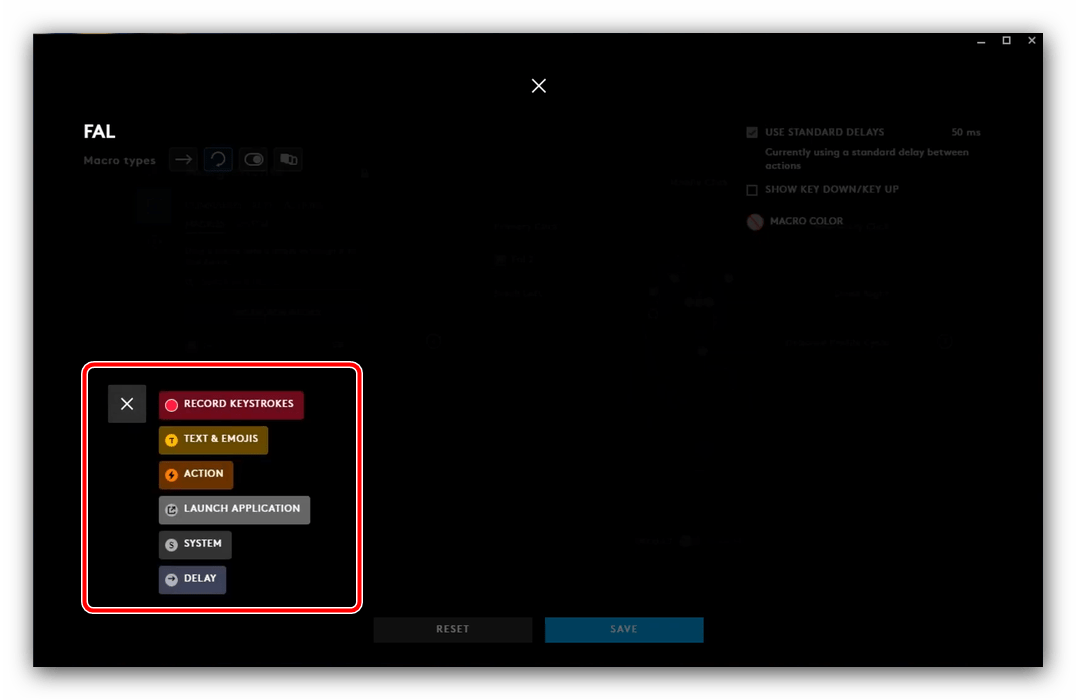

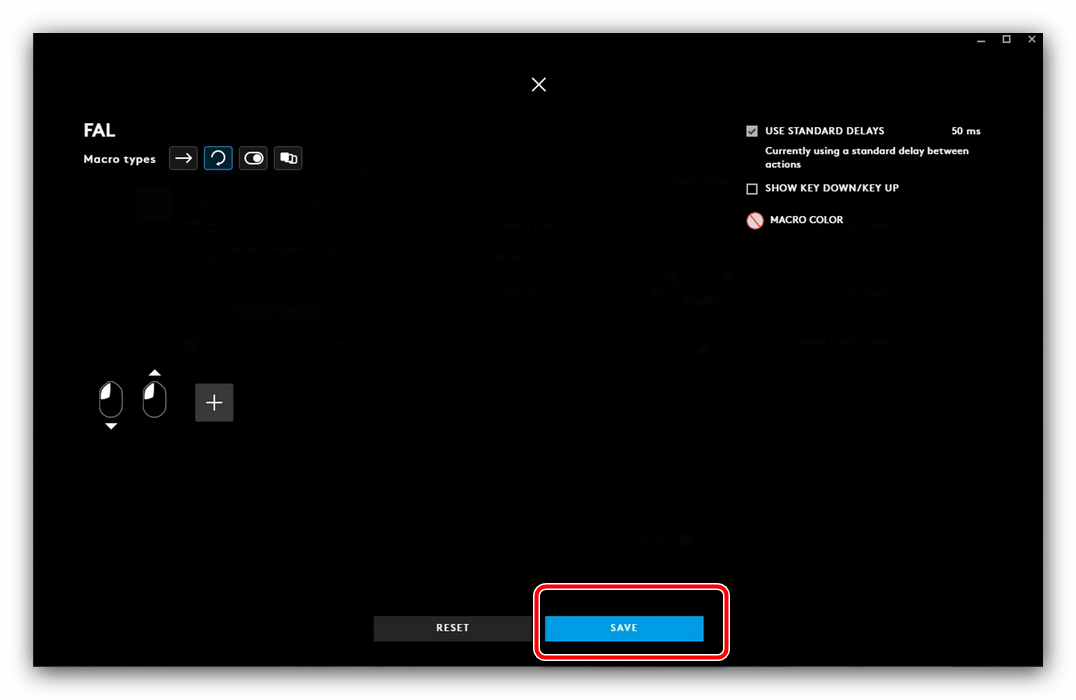
Настройка подсветки
Посредством рассматриваемого решения можно сконфигурировать также подсветку манипулятора – доступен выбор свечения той или иной зоны на корпусе.
- В G-Hub выберите раздел «LIGHTSYNC». Здесь доступны две вкладки, «Primary» и «Logo»: в первой настраивается общий цветовой профиль, во второй – свечение логотипа.
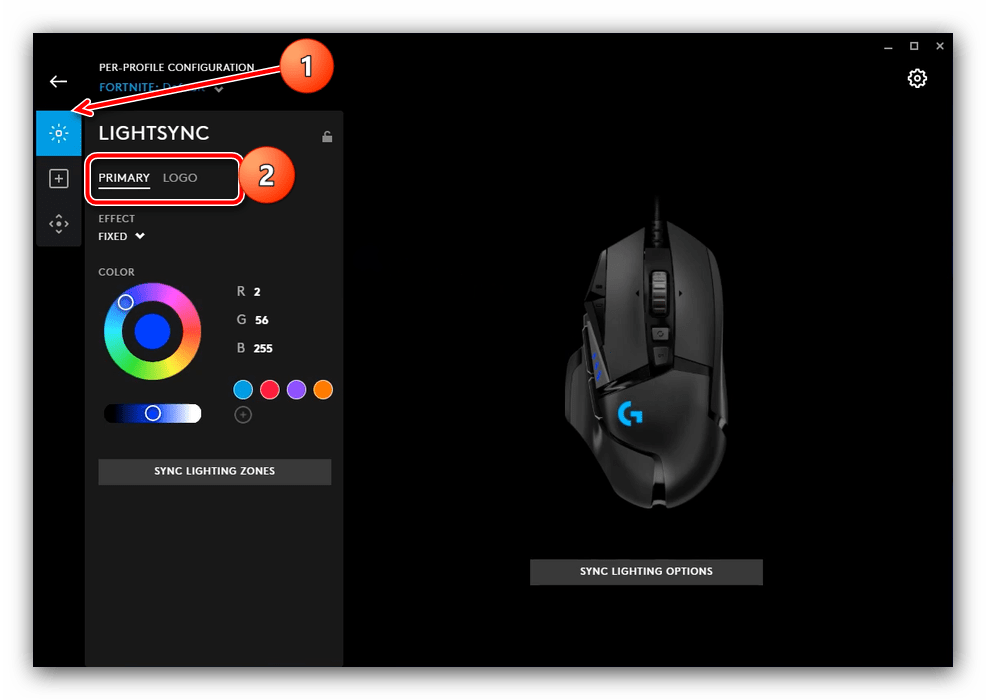
- Для обоих вариантов доступны выбор цвета (посредством круга или ввода числовых значений RGB) и эффекта (выпадающее меню «Effect»).
 В последнем можно выбрать ту или иную анимацию.
В последнем можно выбрать ту или иную анимацию. 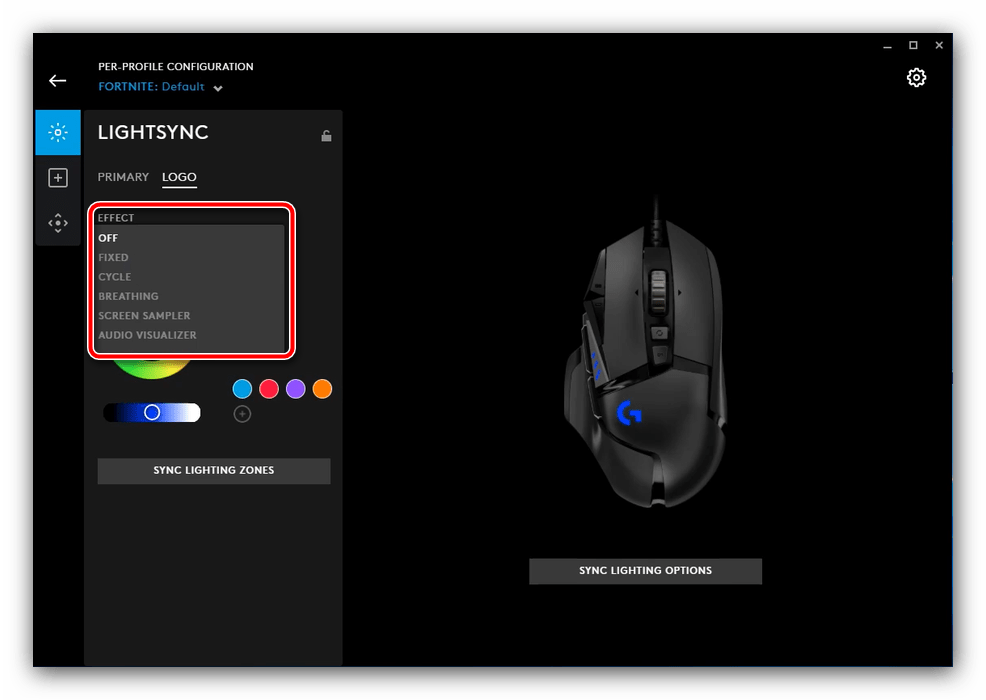
- После ввода настроек нажмите «Sync Lightning Zones».

Настройка DPI
Для множества пользователей мыши Лоджитек интересны в первую очередь возможностью быстрого изменения DPI, от показателей которого зависит чувствительность сенсора. Посредством Logitech G-Hub эту операцию можно легко выполнить.
- В окне настроек перейдите в раздел «Sensitivity (DPI)».
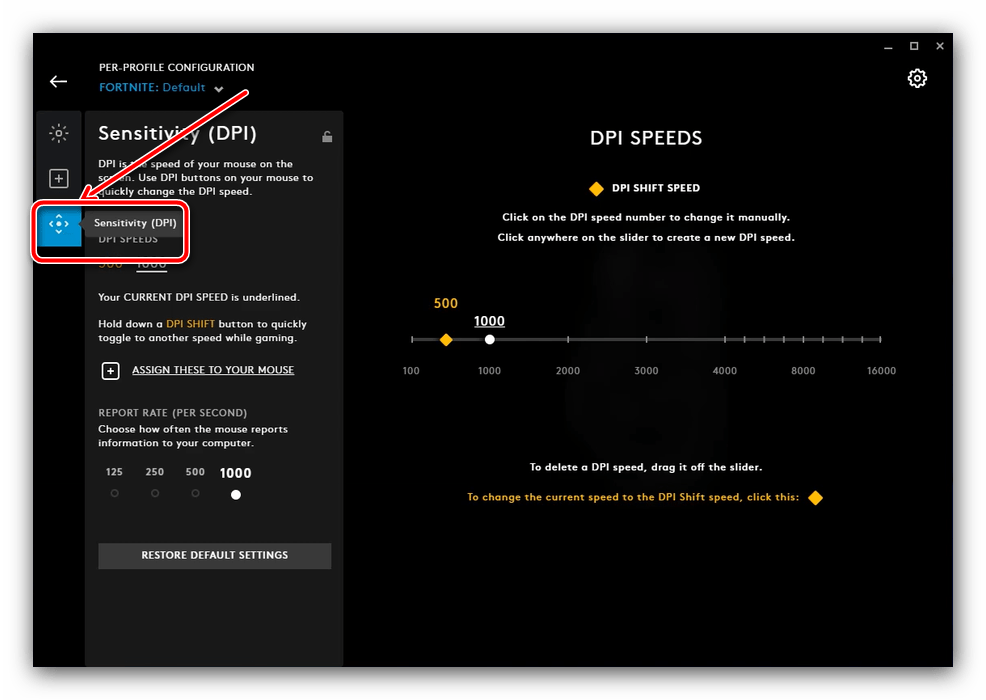
- На этой вкладке присутствует шкала, посредством которой можно задать как постоянное число ДПИ, так и вторичное, для последующего быстрого переключения на него. Начнём с первого – для выбора количества кликните по желаемой позиции на шкале в правой части окна, там должна появиться белая точка.
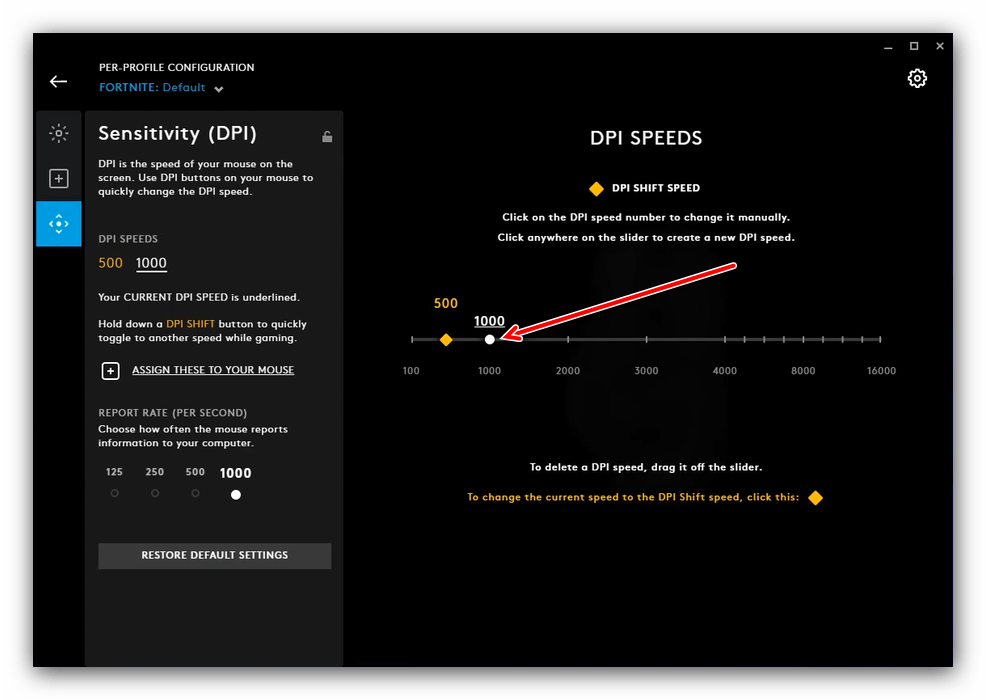
- Для включения вторичного воспользуйтесь жёлтым указателем – передвиньте его в нужное положение.
 Для быстрого переключения между этими двумя позициями перейдите на вкладку назначений, выберите набор «System», промотайте его до блока «Mouse» и назначьте команды «DPI Up», «DPI Down» или «DPI Cycle» на желаемые кнопки.
Для быстрого переключения между этими двумя позициями перейдите на вкладку назначений, выберите набор «System», промотайте его до блока «Mouse» и назначьте команды «DPI Up», «DPI Down» или «DPI Cycle» на желаемые кнопки.

Что делать, если Logitech G-Hub не устанавливается
Конфигурационное приложение для устройств Лоджитек появилось относительно недавно, поэтому, увы, в его работе могут возникать проблемы. Самая неприятная из них – программа вообще отказывается устанавливаться. К счастью, это можно устранить, обратившись к статье по ссылке далее и выполнив предложенные в ней инструкции.
Источник: lumpics.ru
Logitech G HUB 2023.1.364056
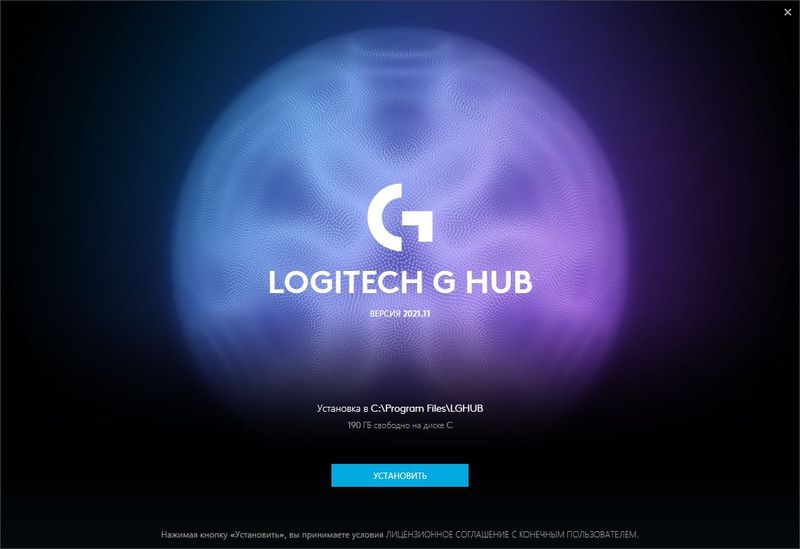
Logitech G HUB можно использовать для настройки периферийных устройств серии Logitech G и при желании, их синхронизации. Программа поддерживает мыши, клавиатуры, гарнитуры и динамики. Можно управлять макросами или устанавливать эффекты светодиодов RGB. Софт заменяет программное обеспечение Logitech Gaming Software.
Что касается мышей, пользователь может, например, использовать G HUB, чтобы определить, следует ли сохранять предварительно определенные профили на самой мыши или на подключенном ПК. В дополнение к назначению клавиш (включая макросы) также могут быть установлены уровни чувствительности DPI и скорость сигнала мыши. Если указанные значения сохраняются в самой мыши, доступен только один профиль.
Светодиодное освещение (при наличии) также может быть адаптировано к вашим требованиям. Также возможна синхронизация между различными устройствами, такими как мышь и клавиатура. Мышь можно адаптировать к используемому коврику для мыши путем настройки поверхности. Кроме того, программа может создавать тепловые карты нажатия клавиш и продолжительности нажатия клавиш.
Параметры аналогичны для клавиатур и гарнитур. Текущее состояние заряда выводится для устройств с батарейным питанием.
Размер: 25 MB
ОС: Windows 10-11 x64
Скачать Logitech G HUB 2023.1.364056
Источник: rsload.net